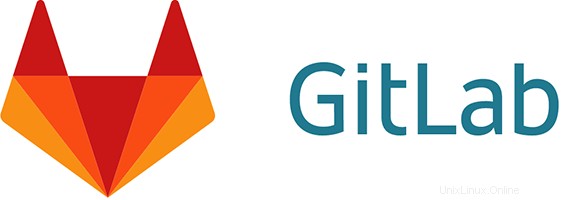
このチュートリアルでは、GitlabをUbuntu 20.04 LTSにインストールする方法を紹介します。知らなかった人のために、Gitlabはgitのグラフィカルな実装であり、オープンソースです。リポジトリ管理とバージョン管理システム。GitLabはRubyonRailsで開発されています。GitLabを使用すると、独自のサーバーでソースコードをホストできます。これにより、コードのセキュリティが確保され、ユーザー数と数に完全な自由が与えられます。 GitLabは、プロジェクトで共同作業を行い、コードの変更を追跡するためのプラットフォームを提供します。GitLabは、ソフトウェア開発やバージョン管理関連のタスクに広く使用されています。多くの点で、GitHubに似ています。 、ただし、独自のサーバーにインストールできます。
この記事は、少なくともLinuxの基本的な知識があり、シェルの使用方法を知っていること、そして最も重要なこととして、サイトを独自のVPSでホストしていることを前提としています。インストールは非常に簡単で、ルートアカウントで実行されていますが、そうでない場合は、' sudoを追加する必要があります。 ルート権限を取得するコマンドに‘。 Ubuntu 20.04 LTS(Focal Fossa)サーバーにGitlabを段階的にインストールする方法を紹介します。 Ubuntu 18.04、16.04、およびLinuxMintなどの他のDebianベースのディストリビューションでも同じ手順に従うことができます。
前提条件
- 次のオペレーティングシステムのいずれかを実行しているサーバー:Ubuntu 20.04、18.04、16.04、およびLinuxMintなどの他のDebianベースのディストリビューション。
- 潜在的な問題を防ぐために、OSの新規インストールを使用することをお勧めします。
非rootsudoユーザーまたはrootユーザーへのアクセス 。非rootsudoユーザーとして行動することをお勧めします ただし、ルートとして機能するときに注意しないと、システムに害を及ぼす可能性があるためです。
Ubuntu 20.04 LTSFocalFossaにGitlabをインストールする
手順1.まず、次の apt を実行して、すべてのシステムパッケージが最新であることを確認します。 ターミナルのコマンド。
sudo apt update sudo apt upgrade sudo apt install ca-certificates curl openssh-server
ステップ2.Ubuntu20.04にGitlabをインストールします。
次に、次のコマンドを実行して、GitLabリポジトリをUbuntuシステムに追加します。
curl -s https://packages.gitlab.com/install/repositories/gitlab/gitlab-ce/script.deb.sh | sudo bash
リポジトリが追加されたら、 aptを使用してUbuntu20.04にGitLabCEをインストールします パッケージマネージャーコマンド:
sudo apt update sudo apt install gitlab-ce
ステップ3.サーバーでGitLabを構成します。
まず、GitLab構成ファイルを編集して、ホスト名とその他のパラメーターを設定します。
nano /etc/gitlab/gitlab.rb
その後、 gitlab-ctlを使用して構成を開始します コマンド:
sudo gitlab-ctl reconfigure
次に、次のコマンドを使用して、システムでGitLabサービスを開始します。
sudo gitlab-ctl start
次のコマンドを実行して、システムで実行されているかどうかにかかわらず、サービスのステータスを確認することもできます。
sudo gitlab-ctl status
ステップ4.Gitlabにアクセスします。
GitlabはデフォルトでHTTPポート80で利用可能になります。お気に入りのブラウザを開き、 http://your-domain.com/> またはhttp:// your-server-ip 。 Webインターフェイスにアクセスするのはこれが初めてなので、管理者アカウントのパスワードを設定するように求められます。パスワードを指定して、[パスワードの変更]をクリックします。ファイアウォールを使用している場合は、ポート80を開いて、コントロールパネルにアクセスできるようにしてください。

おめでとうございます!Gitlabが正常にインストールされました。Ubuntu20.04Focal FossaシステムにGitlabをインストールするためにこのチュートリアルを使用していただき、ありがとうございます。追加のヘルプや役立つ情報については、Gitlabの公式Webサイトを確認することをお勧めします。